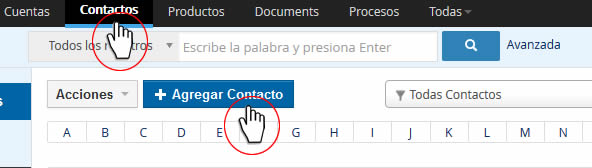
Primer Paso.
- Debe entrar con un usuario administrador.
- Dar click en el botón Contacto del menú superior
- Dar click en el botón Agregar Contacto
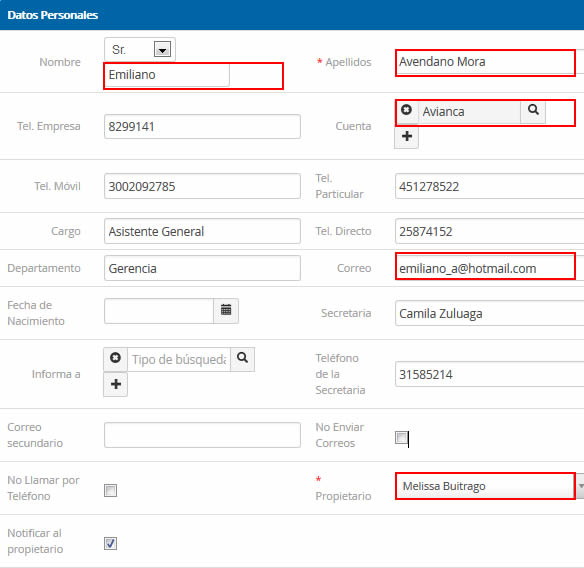
Segundo Paso.
- Idealmente se deben llenar todos los datos del contacto. Sin embargo los fundamentales son los resaltados con el recuadro rojo.
- Un contacto debe estar asignado a una Cuenta. Esta debe ser creada previamente.
- El Correo sera el que el sistema use para las notificaciones a este contacto.
- El Propietario es el usuario al cual se le asigna el contacto. Ese usuario sera quien tenga todos los privilegios sobre la información de la cuenta. En el caso de aplicación comercial o jurídica con acceso al portal, el usuario Propietario tendrá acceso a la información de todas las cuentas que desde esta configuración se le asignen.
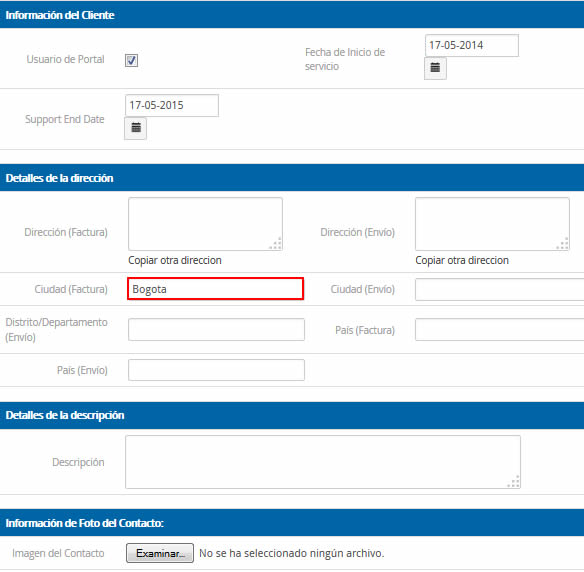
- Usuario de portal se activa si se ha configurado un usuario con acceso para ese contacto.
- La fecha inicial y final del servicio se usa solamente cuando se quiere bloquear la consulta despues de la fecha final. Es útil en los servicios de soporte técnico o garantías.
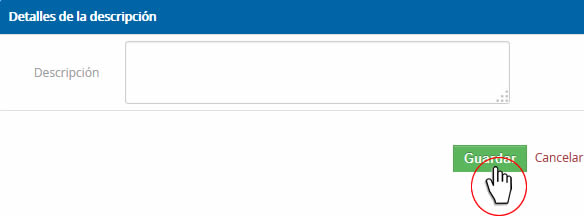
- El campo Descripción se usa para algún comentario relevante de esta Cuenta.
- Finalmente se da click sobre el botón Guardar.







